一般的に広く扱われている動画の形式としてWMVがあります。 このWMV形式はMicrosoft社が開発し、Windows OSでは標準搭載されているWindows media playerを使って再生することができます。す。
一方でApple社製のMac OSではWindows media playerがありませんので、WMV形式の動画を再生することができません。 Mac OSで標準搭載されているQuickTimeで再生できるのではないかと思われがちですが、ただでは対応しておらず、再生することができません。
もし、相手からWMV形式の動画を受け取った場合、どうすればMacでWMV形式の動画を再生できるようになるのでしょう。
方法としてはWMV形式からQuickTimeでも再生可能な形式に変換するやり方があります。
その変換する方法を「iSkysoft 究極動画音楽変換 for Mac」を使って紹介してみたいと思います。
Step 2.
Step 3.
リスト表示された動画ファイルの右端に「ビデオ編集」のボタンがありますので、クリックしてみましょう。
Part 2: iSkysoft 究極動画音楽変換でWMV形式の編集
編集でできることは「調整」で映像の向きを変更、画面比率を変更します。 次は「効果」で映像の上に特殊なエフェクトを加えることができ、場面に合わせて演出を考えることができます。 次は「透かし」ですが、指定したテキストや画像を映像の上に表示させることができます。 ただし、あまり使うことはないと思うので無視しても問題はありません。
最後は「字幕」ですが、字幕を入れたいと思ったらどんどん利用しましょう。 字幕を表示させる位置も手動で決めることができます。 一通り完了しましたら、右下にある「完了」をクリックし、編集を終了します。
では、いよいよWMV形式の動画をQuickTimeで再生可能な形式に変換していきましょう。 画面下部に「ユーザー設定」「デバイス」「編集する」などなどのメニューがあるかと思います。 その中から「ビデオ」をクリックして見ましょう。 クリックするとその真上に様々な形式のアイコンが表示されます。 その中からQuickTimeで再生可能な形式を選択してみましょう。
Windows OSがWMVならばMac OSはMOVですので、一番左にあるQuickTimeのアイコンが表示されているMOV形式であれば、QuickTimeで再生するには最も適した形式です。 他にもAVI形式やMP4形式でもQuickTimeで再生することができます。 MOV、AVI、MP4のどれかを選択しましたら、画面最下部にある「出力先(保存先)」を指定し、右下にある「変換」をクリックしましょう。 あっという間にWMV形式からQuickTimeで再生可能な任意の形式へと変換が完了します。
iSkysoft 究極動画音楽変換 for Macは体験版がありますので、まずは使いやすさと変換速度などを確かめてから今後どうするかを考えてもいいでしょう。 持っていて損することはありません。
WMV豆知識
- 1.WMV動画変換ソフト
- 2.WMVから変換
- 3.WMVに変換
- 4.WMVの再生
- 5.WMVの編集
- 6.WMVの概要

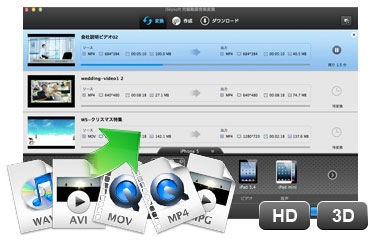


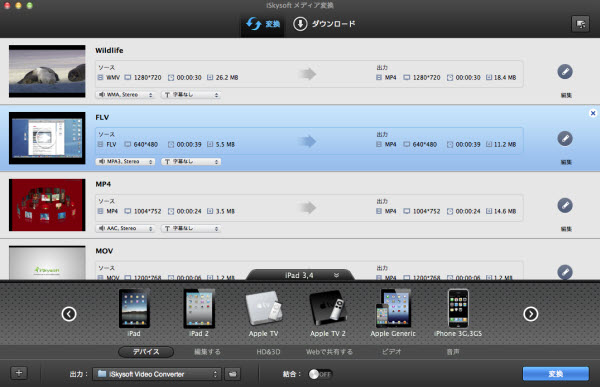

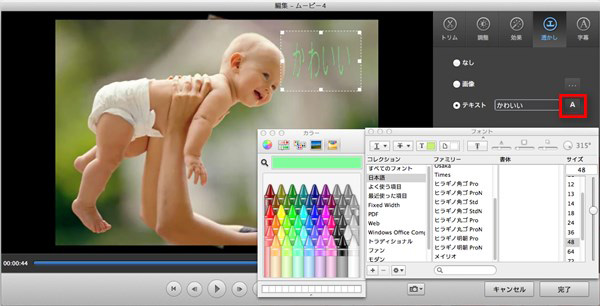
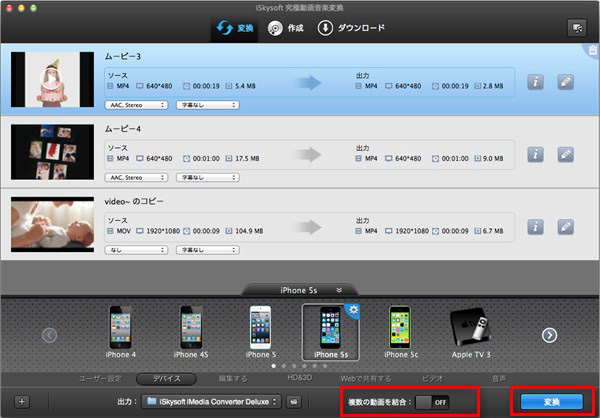

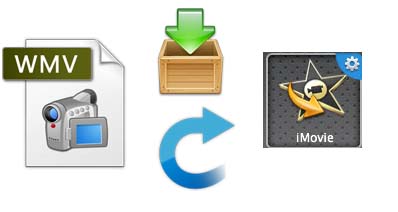


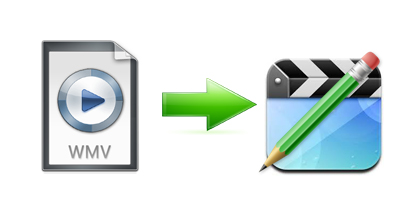
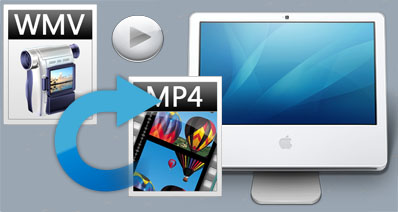
田中摩子
編集
0 Comment(s)